Мицрософт Теамс омогућава даљински приступ организацијама које имају запослене широм света, што омогућава рад са било ког места. Уз то, неки корисници су пријавили грешку неуспешног повезивања са крајњом тачком подешавања приликом покретања десктоп клијента.
Грешка временског ограничења обично је узрокована програмима трећих страна који блокирају везу са Мицрософт Теамс сервером. Ако и вас мучи овај проблем, ово је чланак који вам је потребан.
Навели смо неколико исправки које ће вам помоћи да решите овај проблем са Мицрософт тимовима.
Како могу да поправим грешку истека Мицрософт Теамс-а?
1. Проверите програме независних произвођача
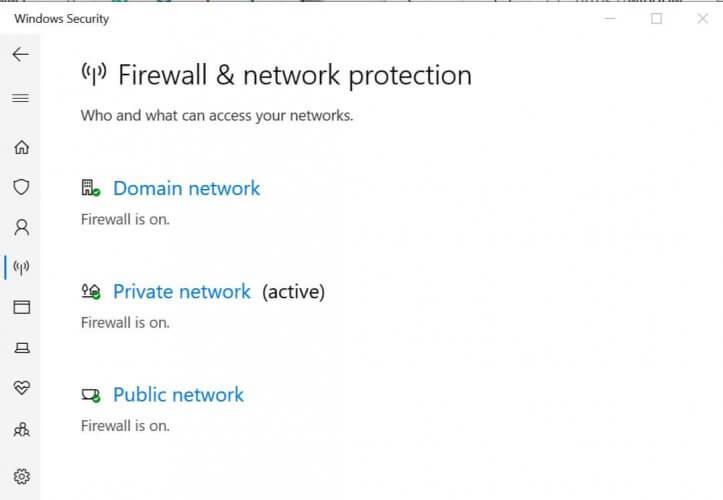
Онемогућите Виндовс заштитни зид
- Кликните на Старт и изаберите Подешавања.
- Кликните на Ажурирање и безбедност.
- У левом окну кликните на „ Виндовс безбедност“.
- Отворите опцију „ Заштитни зид и заштита мреже “.
- Кликните на вашу тренутно активну мрежу.
- Пребаците прекидач да бисте искључили заштитни зид.
Ако имате проблема са отварањем апликације за подешавање, погледајте овај чланак да бисте решили проблем.
Онемогућите заштитни зид треће стране
- Ако користите антивирусни програм треће стране , он такође може имати активан заштитни зид.
- Покрените антивирусни програм и потражите опцију заштитног зида.
- Онемогућите заштитни зид .
Када је заштитни зид онемогућен, покушајте поново да покренете Мицрософт Теамс и проверите да ли постоје побољшања. Ако успете да се повежете успешно, можда ћете морати да додате Мицрософт Теамс на белу листу заштитног зида.
Алтернативно, такође онемогућите било који ВПН клијент који се користи. Мицрософт тимови можда неће исправно функционисати са покренутим ВПН клијентом.
2. Проверите да ли постоје проблеми са сервисом
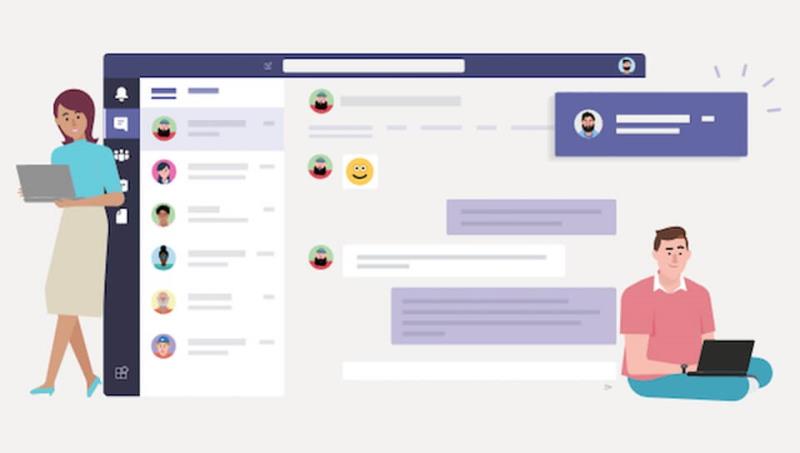
- Можда ћете наићи на проблем приликом пријављивања у Мицрософт Теамс ако услуге не раде.
- Покрените веб прегледач и покушајте да приступите веб клијенту Мицрософт Теамс .
- Ако веб клијент Мицрософт Теамс ради, проблем није са услугом Мицрософт Теам.
- У случају да веб клијент има сличне проблеме, проверите Оффице Админ центар за ажурирања у вези са услугама.
- Такође можете да проверите да ли на званичном налогу друштвених медија Мицрософт Теамс постоје ажурирања у вези са услугама.
3. Проверите да ли постоје ажурирања
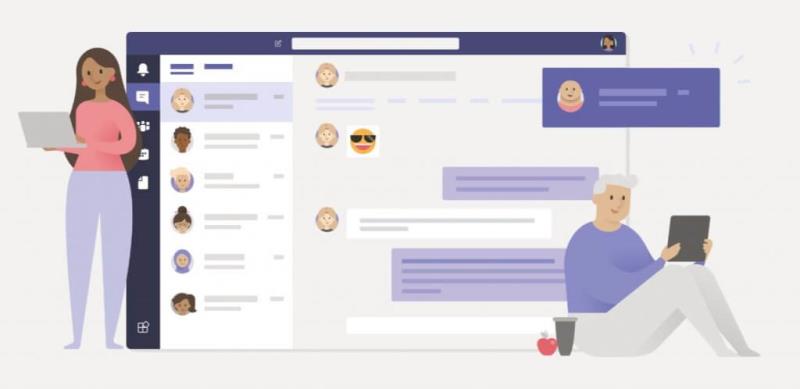
- Мицрософт има тенденцију да објављује нове исправке како би исправио грешке у свом софтверу. Док се Мицрософт тимови аутоматски ажурирају када је ново ажурирање доступно, можда ћете желети да ручно проверите да ли постоје ажурирања.
- Покрените Мицрософт Теамс десктоп клијент.
- Кликните на слику профила на врху апликације.
- Изаберите Провери ажурирања.
- Преузмите и инсталирајте сва ажурирања на чекању.
- Поново покрените након што се ажурирања инсталирају и проверите да ли постоје побољшања.
4. Друга решења за разматрање

- Уверите се да сте повезани на Интернет. Можда ћете желети да сарађујете са својим ИТ администратором како бисте осигурали да конфигурација заштитног зида не блокира везу.
- Уверите се да користите исте Виндовс акредитиве које сте користили за потписивање са Оффице 365 .
- Обратите се свом ИТ администратору како би он могао да потврди да је ваша организација у складу са смерницама конфигурације Азуре Ацтиве Дирецтори.
Закључак
Временско ограничење захтева за Мицрософт Теамс није успело да се повеже са крајњом тачком подешавања обично је узроковано антивирусним програмом или другим софтвером који може блокирати везу. Прођите кроз сва решења у овом чланку да бисте решили овај проблем са Мицрософт тимовима.
Ако имате још питања или сугестија, слободно их оставите у одељку за коментаре испод.
 Још увек имате проблема? Поправите их овим алатом:
Још увек имате проблема? Поправите их овим алатом:
- Преузмите ову алатку за поправку рачунара са одличном оценом на ТрустПилот.цом (преузимање почиње на овој страници).
- Кликните на Покрени скенирање да бисте пронашли проблеме са Виндовс-ом који би могли да изазову проблеме са рачунаром.
- Кликните на Поправи све да бисте решили проблеме са патентираним технологијама (ексклузивни попуст за наше читаоце).
Ресторо је овог месеца преузело 540.432 читаоца.
Често постављана питања
- Шта је Мицрософт Ендпоинт Манагер?
Мицрософт Ендпоинт Манагер је платформа коју је направио Мицрософт која омогућава корисницима да лако управљају свим својим уређајима. Овај интегрисани алат за управљање крајњим тачкама вам омогућава да брзо прегледате све своје уређаје и управљате њиховим подешавањима у складу са вашим потребама.
- Шта је Ендпоинт Протецтион?
Заштита крајњих тачака обухвата све безбедносне мере, као и безбедносни софтвер и хардвер који се користи за заштиту крајњих уређаја. Хакери често користе везе крајњих тачака (лаптопови, телефони, камере и тако даље) за напад на ИТ мреже које припадају компанијама.
- Где могу да пронађем листу крајњих тачака сертификованих за Мицрософт Теамс?
Да бисте избегли проблеме са везом крајње тачке и грешке у Мицрософт тимовима, најбољи приступ је коришћење само сертификованих производа. Можете да погледате листу сертификованих Мицрософт Теамс крајњих тачака тако што ћете пратити доње везе које вас воде до званичне Мицрософт веб локације:

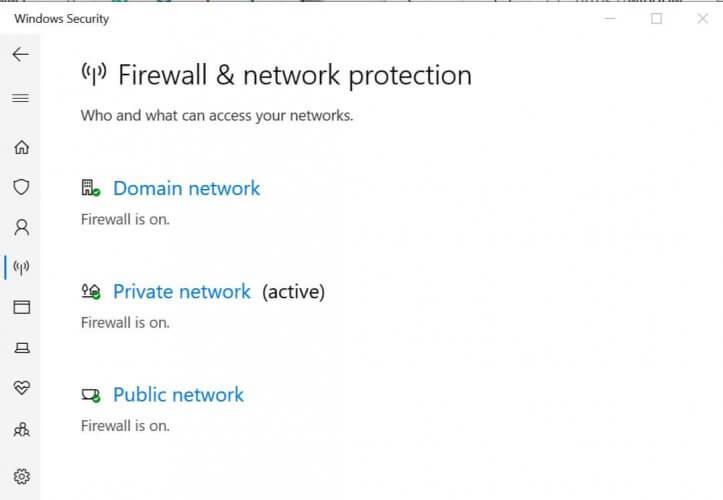
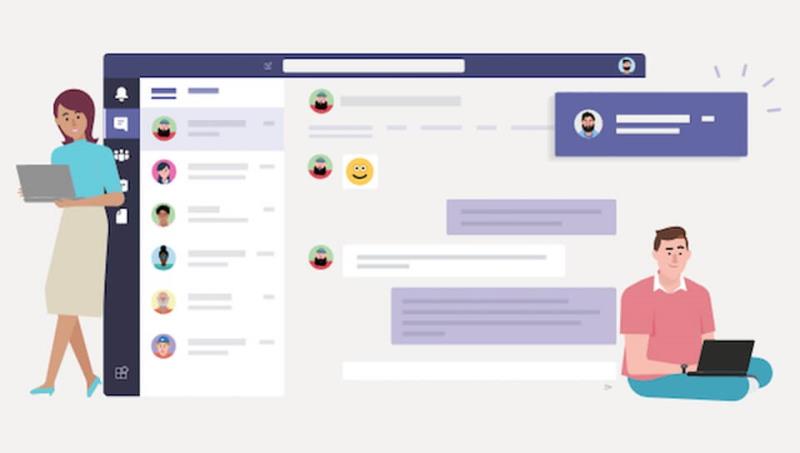
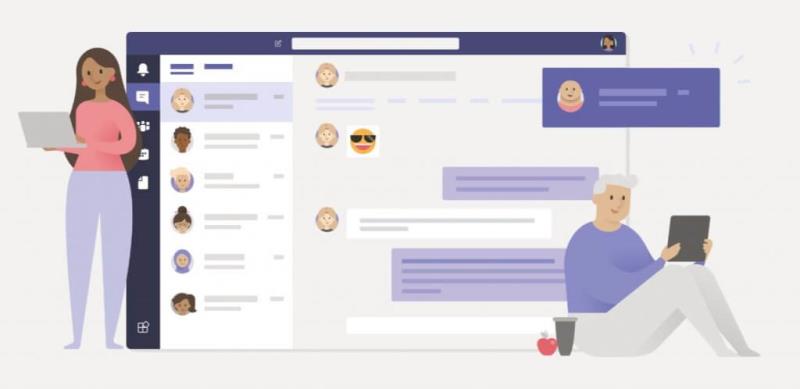

 Још увек имате проблема? Поправите их овим алатом:
Још увек имате проблема? Поправите их овим алатом:![Мицрософт Теамс код грешке 503 [РЕШЕНО] Мицрософт Теамс код грешке 503 [РЕШЕНО]](https://blog.webtech360.com/resources3/images10/image-182-1008231237201.png)

























